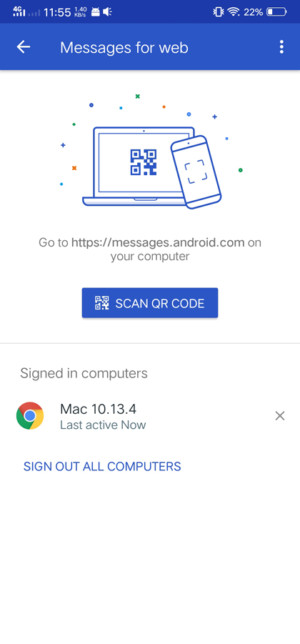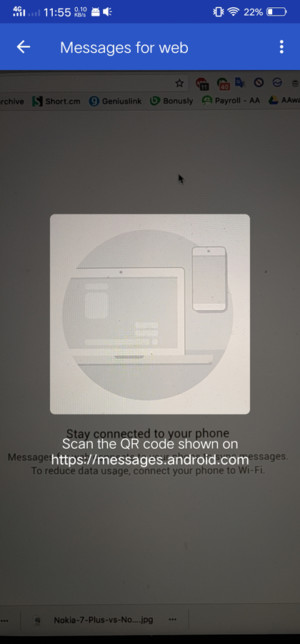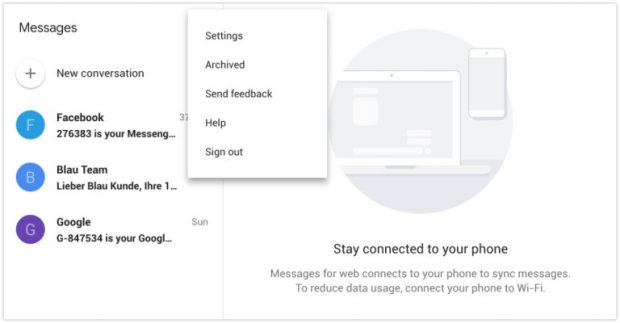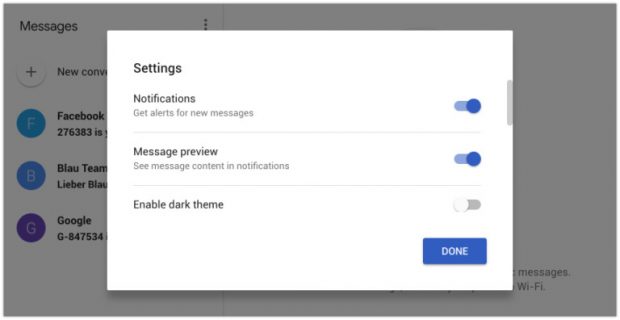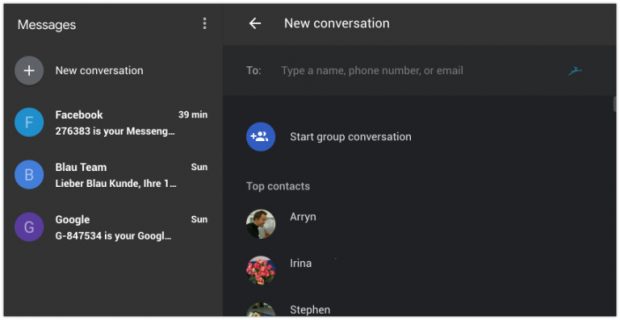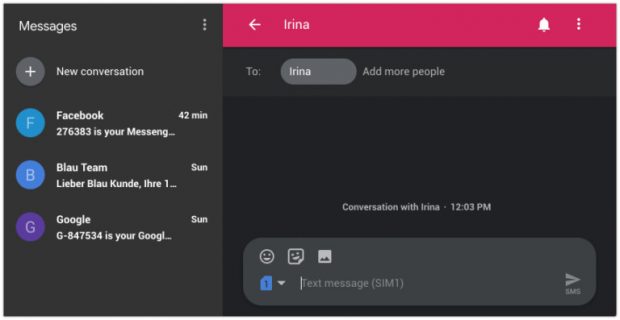اندروید مسیجز (Android Messages) برای وب سرانجام معرفی شد. با استفاده از این ابزار میتوان به لطف همگامسازی پیام های درون گوشی، حین استفاده از کامپیوتر به ارسال پیام کوتاه پرداخت. در ادامه نحوه استفاده از اندروید مسیجز برای ارسال پیامک در کامپیوتر را میآموزیم.
در اندروید مسیجز نیز همانند نسخه وب واتس اپ میتوان بعد از همگامسازی پیامها بین کامپیوتر و گوشی هوشمند، حین استفاده از کامپیوتر به ارسال و دریافت پیام پرداخت. قابلیت ارسال پیامک با کامپیوتر ویژگی است که کاربران از سالها قبل به دنبالش هستند، اما برای کاربران اندروید سرانجام در سال 2018 فراهم شد.
توجه کنید اگر اندروید مسیجز وب برای شما در دسترس نیست، هنوز امکان استفاده از آن به خاطر نوع گوشی هوشمندی که در اختیار دارید برایتان فراهم نشده است. پس باید از طریق روت کردن گوشی این دسترسی را برای خود فراهم کرده و یا کمی بیشتر منتظر بمانید.
آموزش استفاده از اندروید مسیجز برای وب
- اپلیکیشن Messages را بر روی گوشی هوشمند باز کنید
- بر روی سه نقطه گوشه بالا و سمت راست نمایشگر ضربه بزنید
- گزینه Messages For Web را انتخاب کنید
- بر روی سیستم کامپیوتری و داخل مرورگر، آدرس messages.android.com را وارد کنید
- در گوشی هوشمند، گزینه Scan QR Code را انتخاب کرده و بعد از فعالسازی اسکنر، بارکد ظاهر شده درون مرورگر وب کامپیوتر را اسکن کنید
اکنون اندروید مسیجز درون گوشی را به نسخه وب آن متصل کرده و عمل همگامسازی پیامکها را انجام دادهاید. اکنون میبایست در کامپیوتر خود به تمامی پیامهای کوتاه دسترسی داشته باشید.
بعد از ورود، گزینه “Remember This Computer” به شما نمایش داده خواهد شد. با انتخاب آن، این کامپیوتر به خاطر سیستم سپرده شده و در مرتبههای بعدی، حتی در صورت بستن پنجره مرورگر کنونی، در صورت وارد کردن آدرس اینترنتی گفته شده در بالا باز هم به پیامکهای خود دسترسی پیدا خواهید کرد.
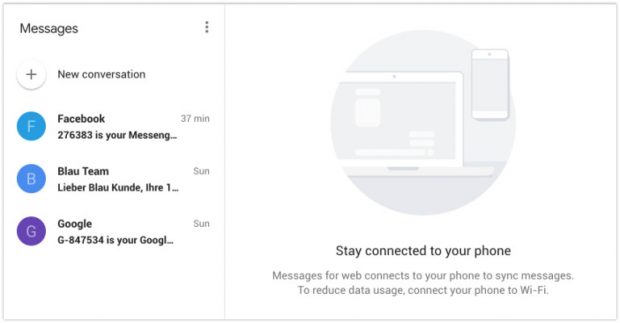
تاریخچه پیامها در سمت چپ قابل مشاهده بوده و پیامها در سمت راست صفحه دیده خواهند شد. با کلیک بر روی گزینه منو، به تنظیمات دست پیدا کرده و به قابلیتهایی همچون آرشیو کردن پیامها و همچنین ارسال فیدبک دسترسی پیدا میکنید. همچنین از همینجا میتوانید از برنامه خارج (Sign Out) شوید.
در تنظیمات اندروید مسیجز میتوان پوسته تاریک را فعال کرد. به عنوان دیگر امکاناتی که در تنظیمات در دسترس هستند میتوان به تغییر پیکربندی پیش نمایش پیامها و نحوه نمایش نوتیفیکیشنها، همگامسازی و همچنین قطع اتصال گوشی و کامپیوتر و فعالسازی میانبرها اشاره کرد.
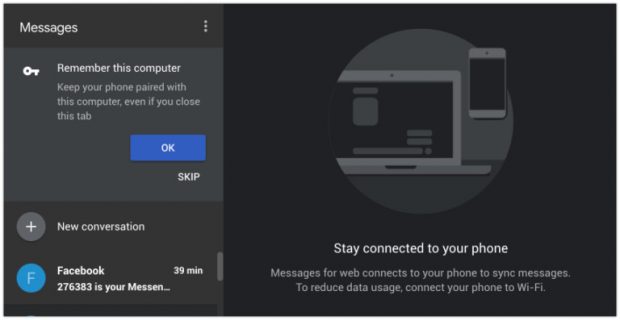
به منظور پاسخ دادن به یک پیامک از طریق اندروید مسیجز وب، به سادگی بر روی نام مخاطب مورد نظر از بخش تاریخچه پیامها در سمت چپ کلید کنید تا پیامهای رد و بدل شده با آن کاربر در سمت راست نمایش داده شوند.
به منظور آغاز کردن یک گفتگوی جدید (ارسال پیامک به فردی برای نخستین مرتبه)، بر روی گزینه New Conversation که در بالای لیست تاریخچه قرار دارد کلیک کنید. سپس مخاطب مورد نظر را با وارد کردن نام، ایمیل و یا شماره تماس وی مشخص کنید.
سپس پیام خود را درون اندروید مسیجز وب بنویسید. همانند زمان ارسال پیامک بر روی گوشی هوشمند، اکنون نیز میتوان از اموجیها استفاده کرد و یا ضمیمهای به پیام افزود. با کلیک بر روی آیکون پیکان، پیام ارسال خواهد شد.
اگر دارای یک گوشی دو سیم کارته هستید، در سمت چپ جعبهای که درون آن متن پیام را نوشتهاید، قادر به انتخاب سیم کارت مورد نظر به منظور ارسال پیام با استفاده از شماره آن خواهید بود. در زمان باز شدن یک گفتگوی خاص، به وسیله کلیک کردن بر روی آیکون زنگ واقع در گوشه بالا و سمت راست، آن را بیصدا خواهید کرد.
به لطف وجود پیامرسانهای کراس پلتفرم همچون تلگرام، کاربران از سالها قبل قادر هستند از طریق اینترنت و با استفاده از گوشی هوشمند یا کامپیوتر، به گفتگو با دیگران بپردازند. با این حال همچنان تا چندی پیش، به منظور ارسال پیامک نیازمند استفاده از گوشی هوشمند بوده و امکان ارسال پیام کوتاه با کامپیوتر وجود نداشت. اما اندروید مسیجز این امکان استثنایی که کاربران زیادی به دنبال آن بودند را فراهم کرد.
 گجت نیوز آخرین اخبار تکنولوژی، علم و خودرو
گجت نیوز آخرین اخبار تکنولوژی، علم و خودرو